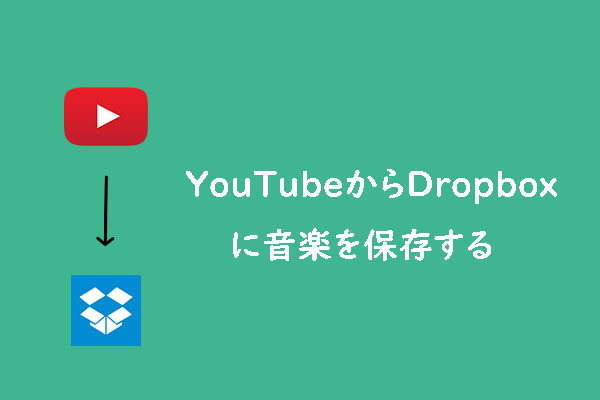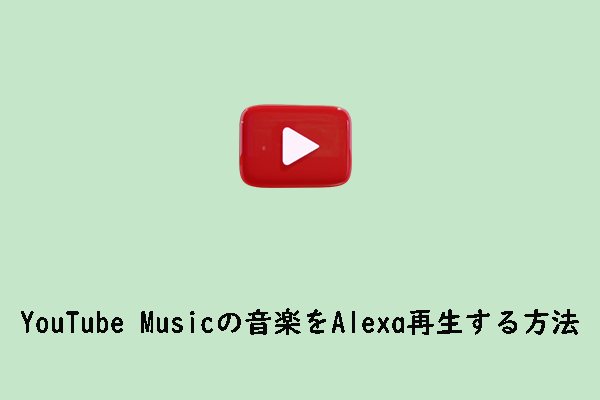音楽ストリーミングサービスは、私たちの生活に欠かせない存在となり、いつでもどこでもお気に入りのメロディに浸ることができます。Amazon MusicとYouTube Musicは、最も人気のある音楽プラットフォームの2つで、それぞれ独自の音楽ライブラリと優れたユーザー体験で際立っています。その中でも、Amazon MusicはAmazonエコシステムとのシームレスな統合を特徴としており、ユーザーに便利な音楽体験を提供しています。一方、YouTube Musicは豊富な動画コンテンツと没入感のある音楽体験で、多くのユーザーを魅了しています。しかし、個々のニーズの変化に伴い、ユーザーがAmazon MusicからYouTube Musicにプレイリストを移行する必要が生じることもあります。幸い、アプリマーケットにはこの変換を簡単に実現できる効率的なツールがいくつか存在しています。
MiniTool Video Converterクリックしてダウンロード100%クリーン&セーフ
#1. Soundiiz
Soundiizは、複数の音楽サービス間(Amazon Music、YouTube Music、Spotify、Deezer、Tidal、Pandoraなど)でプレイリストの無料転送をサポートする強力なオンラインツールです。ユーザーフレンドリーなインターフェイスを備えており、ユーザーはプレイリストをAmazon Musicから簡単にインポートし、YouTube Musicにエクスポートできます。また、あるサービスから別のサービスに更新を自動的に同期する同期機能も提供します。
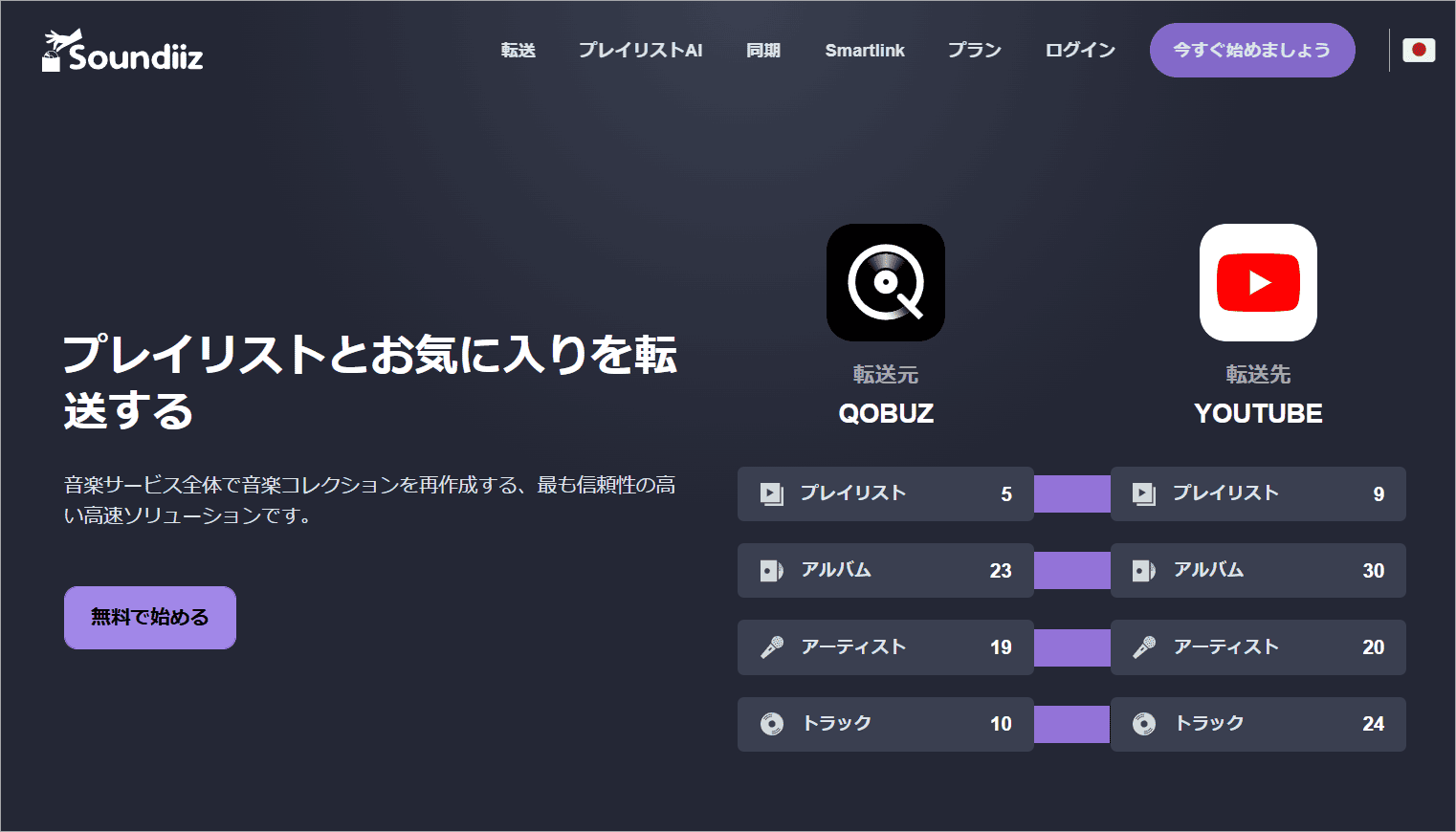
Amazon Musicから再生リストをYouTube Musicに転送する手順をご案内します。
1. Soundiizの公式サイトにアクセスし、アカウントにログインします。
2. 「ツール」タブで、「転送」オプションを選択します。
3. ソース プラットフォームとしてAmazon Music を選択し、ターゲット プラットフォームとしてYouTube Musicを選択します。
3. 転送したいプレイリストを選択して、「選択内容を確認」をタップします。
4. 詳細を確認してプロセスを開始し、「転送を開始」をクリックします。
転送プロセスはバックグラウンドで実行されます。数分待つと、Amazon MusicのプレイリストがYouTube Musicに表示されます。
#2. TuneMyMusic
TuneMyMusicは、複数の音楽プラットフォーム間でのプレイリストの移行をサポートするだけでなく、異なるユーザーのニーズを満たす豊富な機能を提供する多機能な音楽ライブラリ移行ツールです。Spotify、TIDAL、Apple Music、YouTube Music、Amazon Music、Deezerなど20以上の音楽プラットフォームをサポートし、ユーザーがどのプラットフォームを利用していても、音楽コレクションを簡単に管理できます。
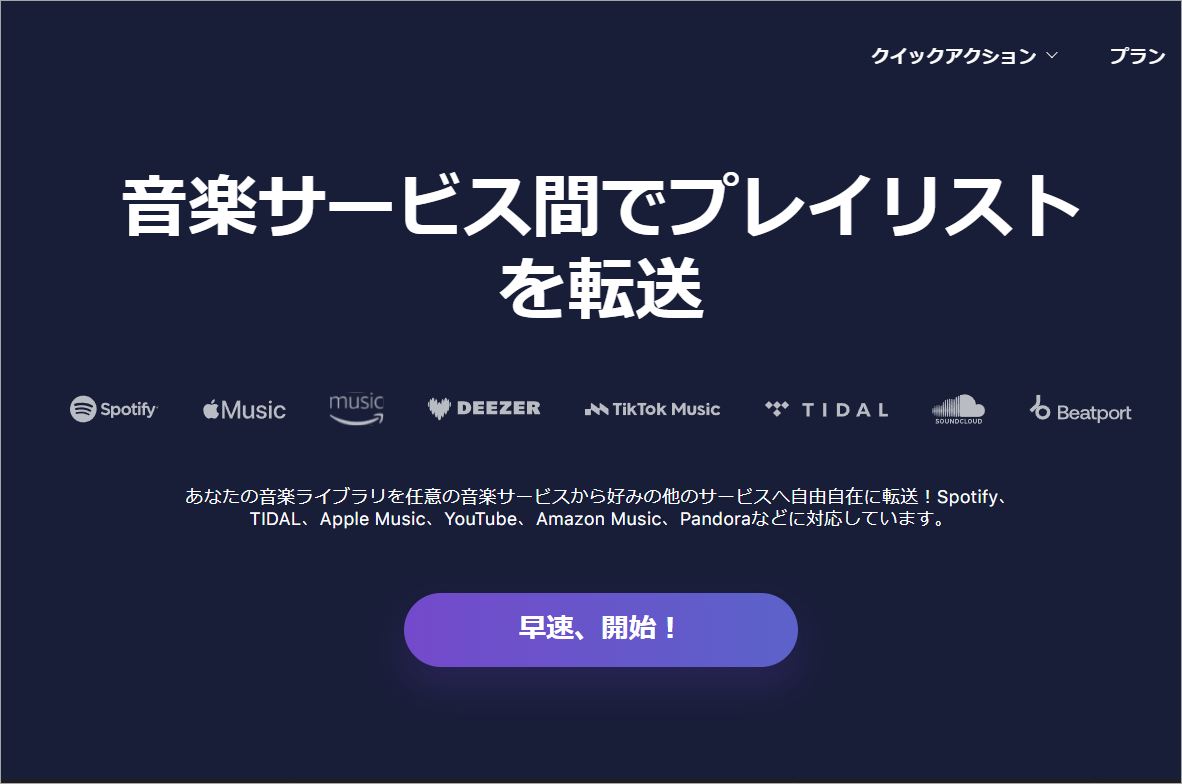
TuneMyMusicを使用してAmazon MusicのプレイリストをYouTube Musicに転送する手順をご案内します。
1. TuneMyMusic の公式サイトにアクセスし、「開始」ボタンをクリックします。
2. ソース プラットフォームとしてAmazon Musicを選択し、「Amazon Music アカウントから読み込む」オプションをクリックします。ポップアップ ウィンドウで、プレイリストが自動的に選択されます。
3. 転送先の音楽プラットフォームとしてYouTube Musicを選択し、アカウントにサインインします。
4. 「転送を開始」ボタンをクリックし、転送プロセスが完了するまで待ちます。
#3. FreeYourMusic
FreeYourMusicを使用すると、YouTube Music、Amazon Music、Apple Musicなどを含む20以上の音楽サービス間でプレイリストを転送および同期できます。 iOS、Android、Windows、MacOS、Linuxと互換性があります。
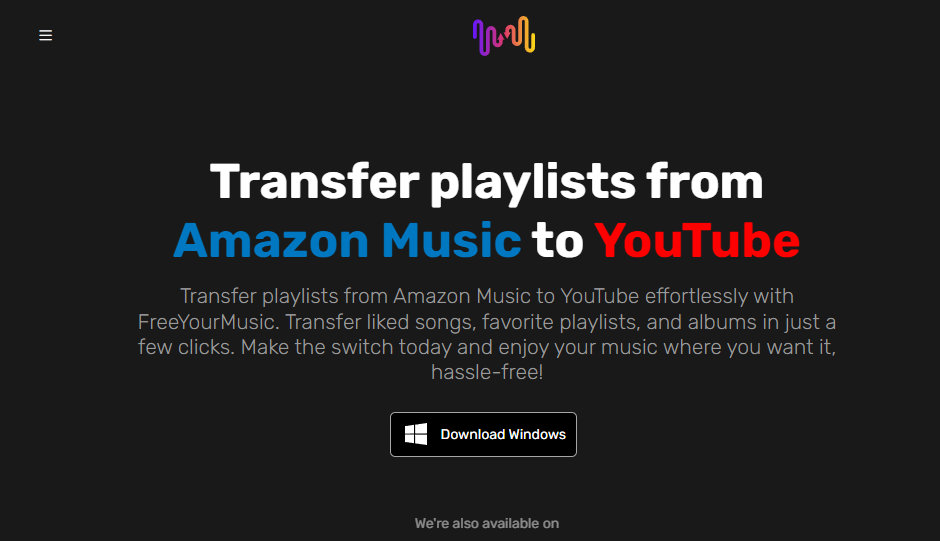
FreeYourMusicを使用してAmazon MusicのプレイリストをYouTube Musicに転送する手順をご案内します。
1. FreeYourMusicのアプリをコンピュータにダウンロードしてインストールします。
2.本ソフトを起動して、「転送」タブを選択します。
3. リソース プラットフォームとしてAmazon Musicを選択してから、転送先プラットフォームとしてYouTube Musicを選択します。次に、各アカウントをFreeYourMusicに接続します。
4. 「選択」ボタンをクリックし、ドロップダウンメニューから「プレイリスト」を選択し、転送したいプレイリストを選択します。
5. 右下の転送をクリックし、「転送を開始」をクリックします。
#4. MusConv
MusConvは、総合的な音楽プレイリスト ダンプ ツールです。 Amazon Music、Spotify、Google Music、その他のプラットフォームでの音楽転送をサポートするだけでなく、クロスプラットフォームの音楽管理ソリューションも提供します。WindowsおよびmacOSオペレーティングシステムをサポートし、より幅広い用途が可能です。
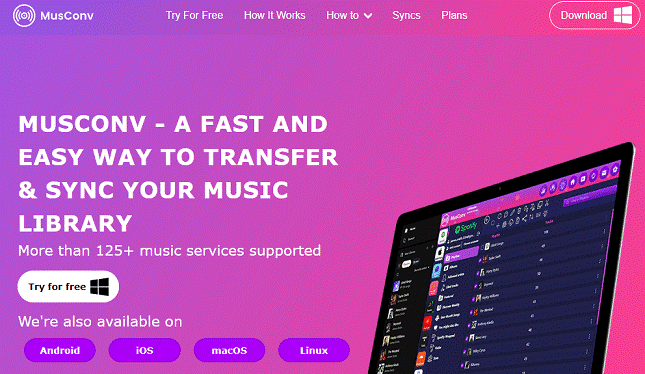
MusConvを使用してAmazon MusicのプレイリストをYouTube Musicに転送する手順をご案内します。
1. MusConv をコンピュータにダウンロードしてインストールします。
2. MusConv を開き、リソース プラットフォームとして Amazon Music を選択し、アカウントにログインします。
3. Amazon Music アカウントから転送するプレイリストを選択します。
4. 転送先サービスとして YouTube Music を選択し、「転送」ボタンをクリックします。
結語
Amazon MusicからYouTube Musicにプレイリストを転送するプロセスは複雑ではなく、適切なツールを使えば簡単にできます。 上記で紹介したツールを使って、音楽リソースを柔軟に扱ってください。